این ابزار بررسی سازگاری ویندوز 11 نیز راهحلهایی را پیشنهاد میکند!
از زمانی که مایکروسافت (Microsoft)ویندوز 11(Windows 11) را معرفی کرد ، سازگاری و آمادگی رایانه های شخصی ما برای ارتقاء به ویندوز 11(Windows 11) مورد بحث است. ویندوز 11(Windows 11) به شرایط خاصی نیاز دارد که برای نصب آن بر روی رایانه شخصی ما باید به درستی رعایت شود.
مایکروسافت قبلاً یک ابزار بررسی سلامت رایانه شخصی(PC Health Check tool) را منتشر کرد تا بفهمد آیا رایانه های شخصی ما با ویندوز 11(Windows 11) سازگار است یا خیر . پس از اینکه نتوانست دلایل مناسبی برای ناسازگاری برخی رایانههای شخصی ارائه کند، باید برداشته میشد. سپس ابزارهای شخص ثالث WhyNotWin11 و Checkit آمدند که سعی کردند به کاربران رایانه شخصی اطلاع دهند که آیا سخت افزار آنها با ویندوز 11(Windows 11) سازگار است یا خیر.
با بررسی سازگاری Windows 11 Ashampoo(Ashampoo Windows 11 Compatibility Check) که به تازگی منتشر شده است، می توانیم بفهمیم که آیا رایانه شخصی ما برای اجرای ویندوز 11(Windows 11) سازگار است یا خیر. نه تنها نتیجه سازگاری را به ما می دهد، بلکه دلایل مناسب و راه حل های ممکن برای سازگار کردن رایانه شخصی ما را نیز ارائه می دهد. به بیان ساده، بررسی سازگاری (Compatibility Check)ویندوز 11(Windows 11) دوستی است که بررسی می کند آیا رایانه شخصی ما می تواند نیازهای ویندوز 11(Windows 11) را انجام دهد یا خیر و اگر نمی تواند از عهده آن برآید، همچنین ما را راهنمایی می کند تا تغییرات را در رایانه شخصی خود انجام دهیم.
آیا کامپیوتر من با ویندوز 11(Windows 11) سازگار است ؟
با استفاده از ابزارهای بررسی سازگاری (Compatibility Check)ویندوز 11(Windows 11) ، بررسی سلامت رایانه شخصی(PC Health Check) ، WhyNotWin11 و ابزارهای Checkit می توانید سازگاری رایانه خود با ویندوز 11 را بررسی کنید. (Windows 11)با استفاده از این ابزارها می توانید دلیل عدم سازگاری رایانه خود با ویندوز 11(Windows 11) را در صورت عدم سازگاری بدانید.
نحوه استفاده از ابزار بررسی سازگاری (Compatibility Check Tool)ویندوز 11(Windows 11)
(Download)برنامه بررسی سازگاری (Compatibility Check)ویندوز 11 را (Windows 11) دانلود کنید و آن را مانند هر برنامه دیگری که نصب می کنید روی رایانه شخصی خود نصب کنید. انجام این کار:
- ابزار بررسی سازگاری (Compatibility Check Tool)ویندوز 11(Windows 11) را باز کنید
- بر روی دکمه Check Now کلیک کنید
- نتایج را خواهید دید.
- رفع مشکلاتی که باعث ناسازگاری مشکلات رایانه شخصی شما می شود نیز پیشنهاد می شود.
بیایید وارد جزئیات فرآیند شویم.
پس از نصب بررسی سازگاری (Compatibility Check)ویندوز 11(Windows 11) ، آن را باز کنید. در پنجره برنامه، روی دکمه Check Now کلیک کنید تا شروع به بررسی رایانه شما شود.
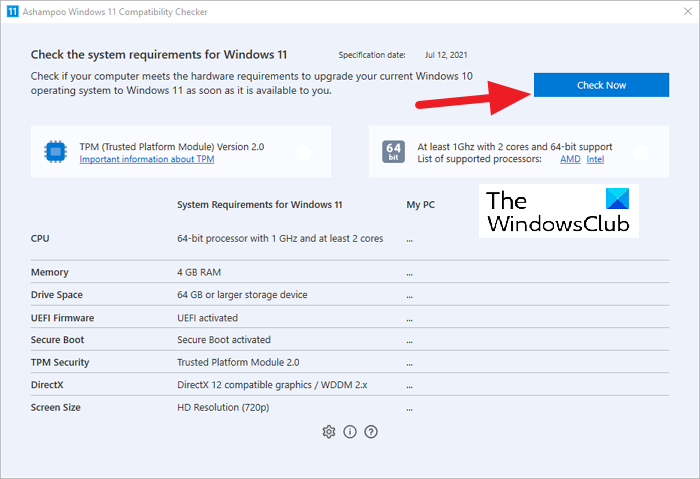
این فرآیند برای چند ثانیه اجرا می شود و علامت های تیک (✔️) را در مقابل اجزای رایانه خود مشاهده خواهید کرد.
اگر همه اجزاء با علامت سبز علامت زده شده باشند، رایانه شما برای ارتقاء به ویندوز 11(Windows 11) سازگار است .
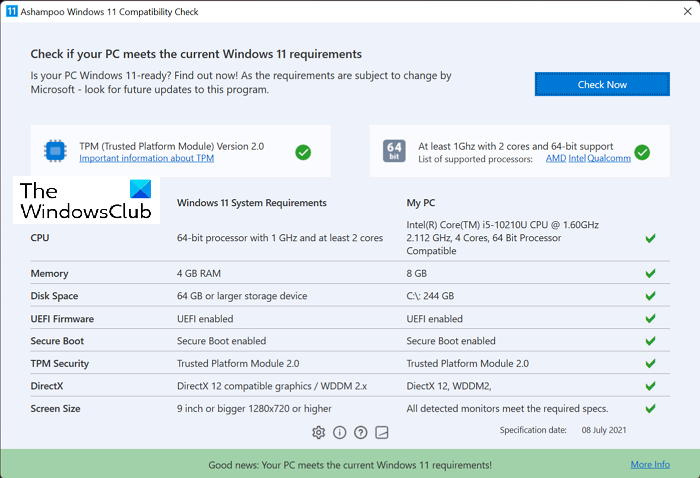
اگر هر یک از اجزای رایانه شخصی شما معیارهای لازم برای نصب ویندوز 11(Windows 11) را نداشته باشد، یک علامت متقاطع (❌) در مقابل آن خواهید دید.
حتی یک علامت متقاطع می تواند رایانه شما را با نصب ویندوز 11(Windows 11) ناسازگار کند.

برای سازگاری رایانه شخصی خود با ویندوز 11 ، باید تغییرات لازم را انجام دهید که توسط بررسی(Compatibility Check) سازگاری ویندوز (Windows 11) 11(Windows 11) انجام شده است.
می توانید این برنامه را از Ashampoo.com دانلود و بر روی کامپیوتر خود نصب کنید.
به این ترتیب می توانید بررسی کنید که آیا رایانه شخصی شما با ویندوز 11 سازگار است یا نه و با استفاده از (Windows 11)Ashampoo® Windows 11 Compatibility Check نواقص را برطرف کنید .
آیا ارتقاء رایگان به ویندوز 11 وجود خواهد داشت؟
بله، برای هر رایانه شخصی که در حال حاضر روی ویندوز 10 اجرا می شود، یک (Windows 10)ارتقاء رایگان به ویندوز 11 وجود دارد . مایکروسافت برای ارتقاء رایانه شخصی شما به (Microsoft)ویندوز 10(Windows 10) یک پنی هزینه نمی کند . رایانه شما باید یک نسخه قانونی و قانونی از ویندوز 10(Windows 10) داشته باشد و باید تمام شرایط سخت افزاری برای نصب ویندوز 11(Windows 11) را برآورده کند .
نکته(TIP) : ابزار مشابهی به نام Windows 11 Requirements Check Tool وجود دارد که بررسی می کند که آیا رایانه شما سازگار است یا خیر.
Related posts
ویندوز 11 مورد نیاز Check Tool چک اگر کامپیوتر شما سازگار است
Checkit Tool به شما خواهد گفت که چرا کامپیوتر شما ویندوز 11 را پشتیبانی نمی کند
چگونه به فعال کردن و استفاده از TPM Diagnostics Tool در Windows 11
نحوه بررسی اینکه آیا کامپیوتر شما می تواند Windows 11 PC Health Check tool را اجرا کند
چگونه به استفاده از برش Tool در Windows 11
نحوه غیرفعال کردن Snipping Tool در ویندوز 11
Click در اینجا برای وارد کردن آخرین پیام مدارک تحصیلی خود را در Windows 11
Show or Hide Icons در Taskbar Corner Overflow area بر روی ویندوز 11
کدام Edition از Windows 11 به شما ارتقا خواهد یافت؟
چگونه Windows Subsystem را برای Linux در Windows 11 نصب کنید
فعال یا غیر فعال کردن Wi-Fi و Ethernet adapter در ویندوز 11
ویندوز 11 Release Date، Price، Hardware Requirements
چگونه به پین هر برنامه به Taskbar در Windows 11
رفع PC باید TPM 2.0 خطا حمایت در حالی که نصب Windows 11
چگونه به حرکت Taskbar به Top در Windows 11 با استفاده از Reigstry Editor
چگونه به یک Video از Photos در Windows 11
Dynamic Refresh Rate feature چگونه کار می کند در Windows 11
نحوه فعال یا غیر فعال کردن Snap Layouts در Windows 11
چطور برش PDF Pages در Windows 11 با استفاده از ابزار آنلاین و یا نرم افزار رایگان
نحوه فعال یا غیر فعال کردن Refresh Rate پویا (DRR) در Windows 11
